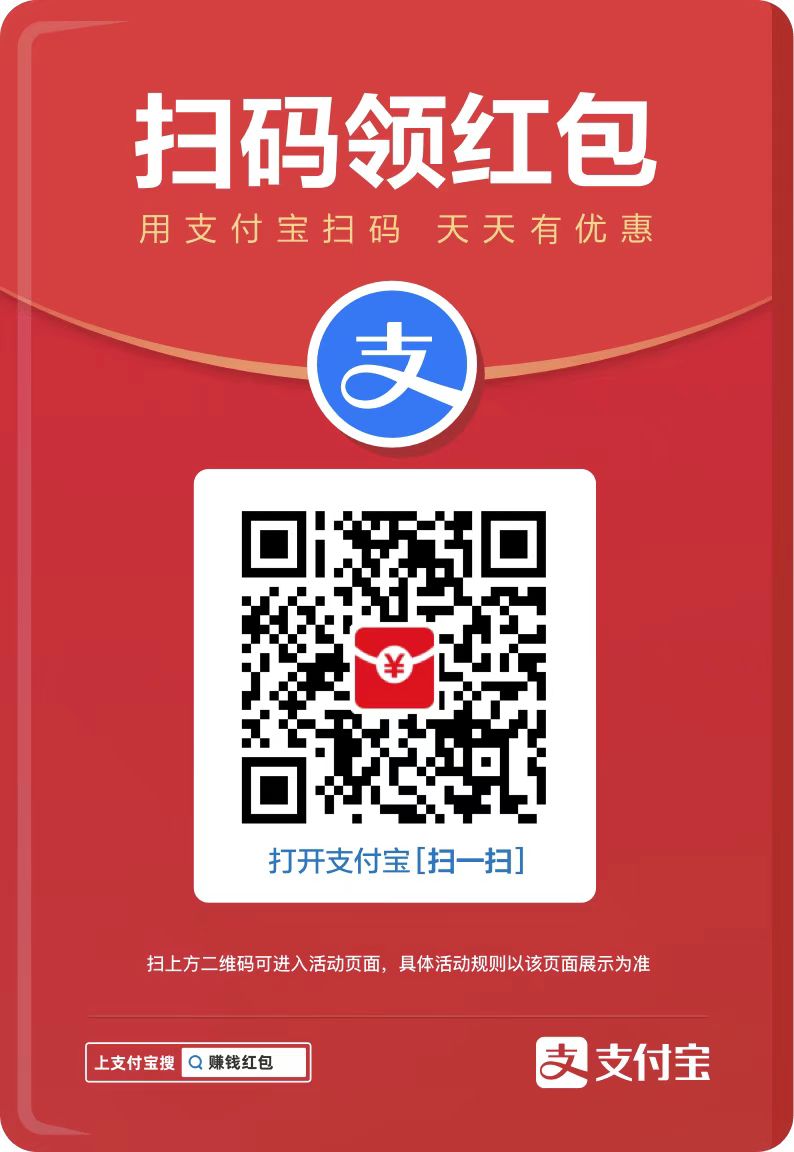有四种在 vscode 中快速运行代码的方法:使用快捷键 (windows/linux:ctrl + f5,macos:cmd + f5)通过菜单栏的“运行”选项利用启动配置(在 settings.json 中自定义运行设置)直接在终端中使用 node 命令

如何在 Visual Studio Code 中快速运行代码
Visual Studio Code (VSCode) 是一款流行的代码编辑器,它提供了多种方法来快速运行代码。
1. 使用快捷键
- Windows/Linux: Ctrl + F5
- macOS: Cmd + F5
此快捷键将使用当前默认的运行配置运行代码。
2. 使用菜单栏
- 单击菜单栏上的“运行”菜单。
- 选择“运行”或“调试”。
3. 使用启动配置
启动配置允许您自定义代码的运行方式。创建启动配置:
- 在 VSCode 中打开 settings.json 文件(文件 > 首选项 > 设置)。
- 添加 “launch” 部分,如下所示:
<code class="json">{
"version": "0.2.0",
"configurations": [
{
"type": "node",
"request": "launch",
"name": "Launch Program",
"program": "${workspaceFolder}/app.js",
"args": []
}
]
}</code>
登录后复制
- 将 “program” 字段修改为您的脚本文件路径。
- 保存 settings.json 文件。
4. 在终端中运行
- 打开集成终端(终端 > 新建终端)。
- 导航到脚本所在目录。
- 输入以下命令运行脚本:
<code>node <script_file_name></script_file_name></code>
登录后复制
提示:
- 如果您在运行代码时遇到问题,请检查控制台窗口中的错误消息。
- VSCode 还提供调试工具,允许您逐步执行代码并检查变量值。
- 您还可以安装扩展程序,例如 "Code Runner",以进一步简化运行代码的过程。
以上就是vscode怎么快速运行的详细内容,更多请关注php中文网其它相关文章!
 www.7zz.net
www.7zz.net